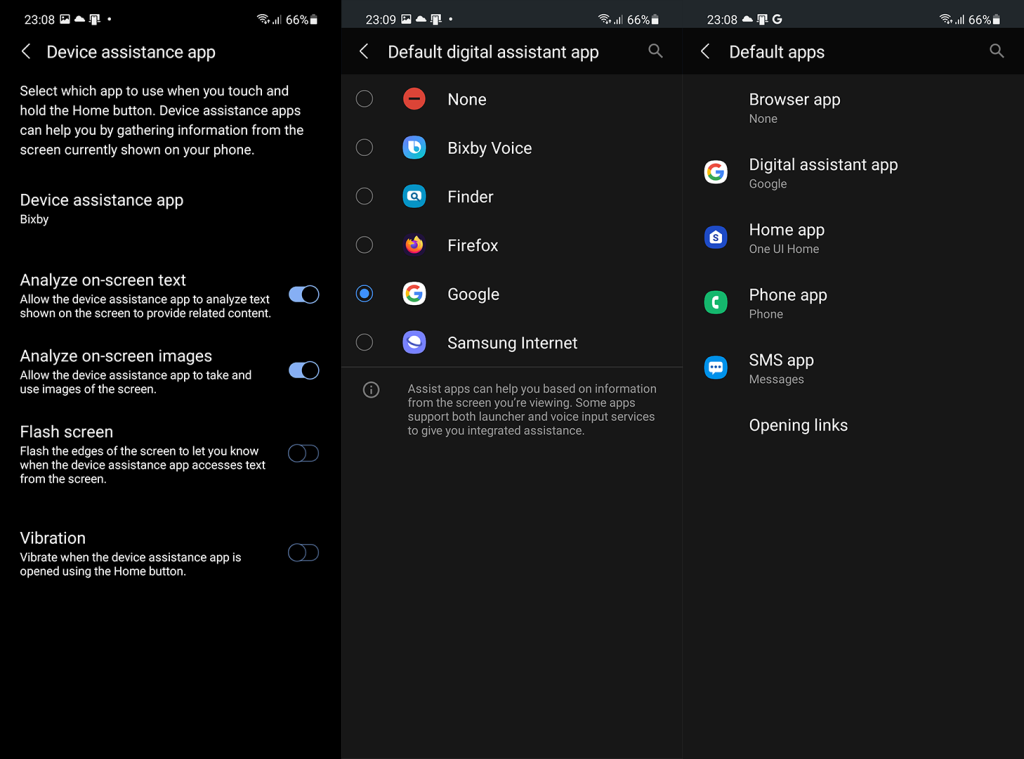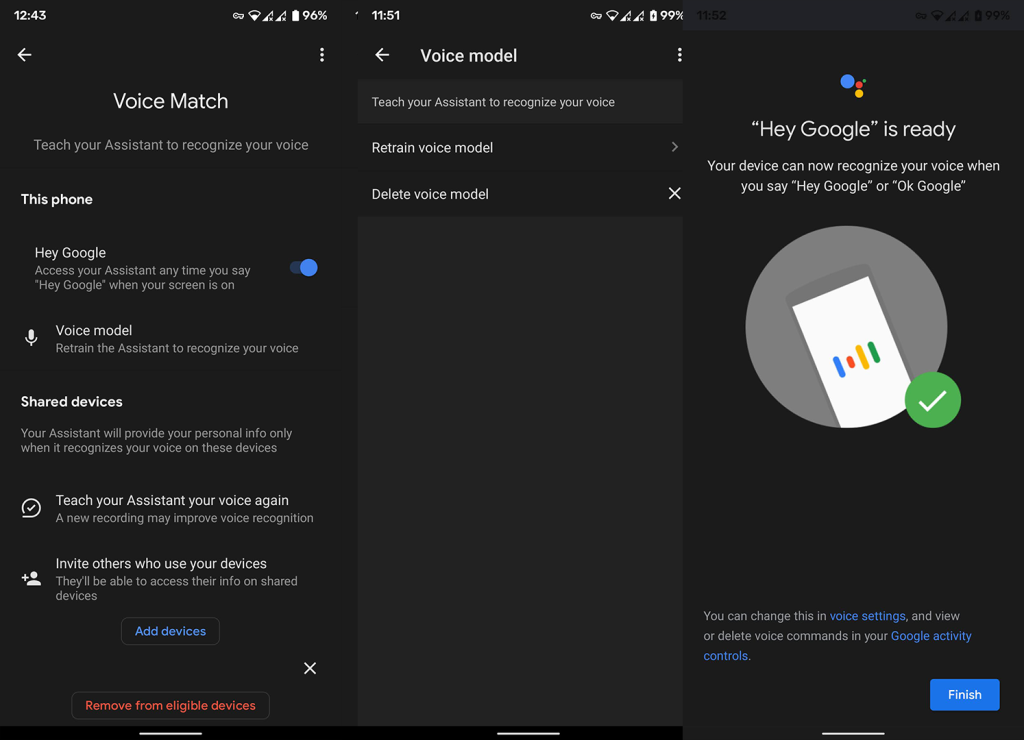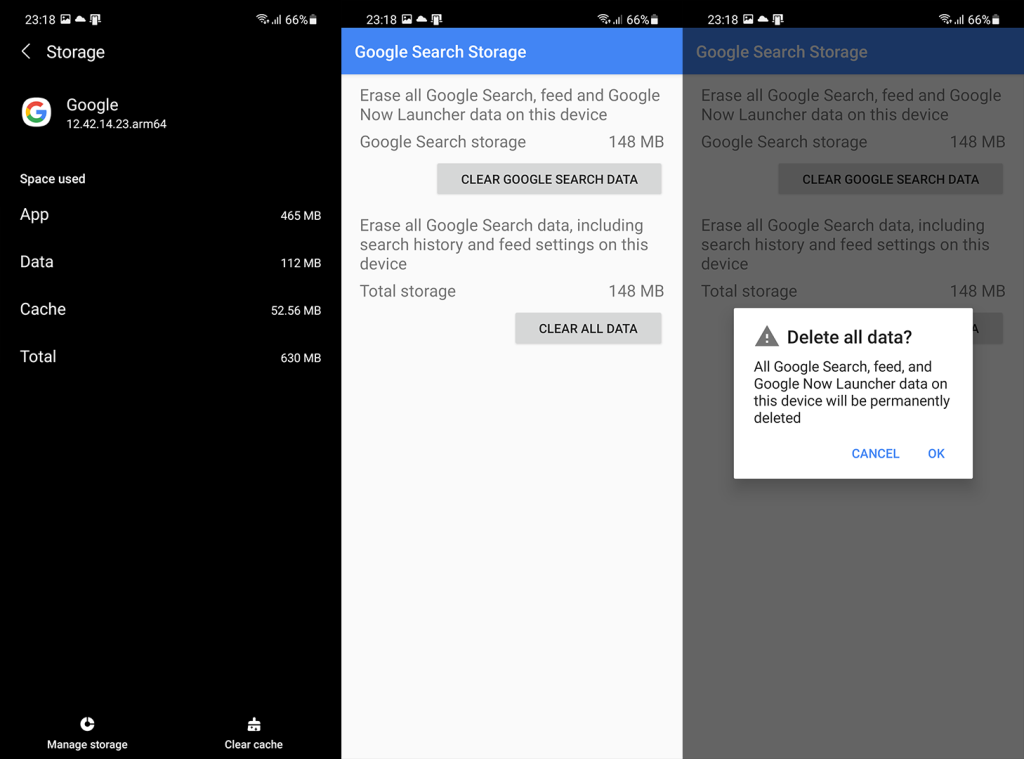Hoewel concurrerende ontwikkelaars de afgelopen jaren enig succes hadden, is Google Assistant nog steeds de meest gepolijste en nuttige digitale assistent die er is. Wat niet als een verrassing zou moeten komen, aangezien Google zoveel gegevens heeft om mee te werken. De klassieke trigger OK Google (of Hey, Google) is een geweldige manier om iets te zoeken of handsfree te communiceren met je Android. Sommige gebruikers deelden onlangs hun zorgen en verklaarden dat de Google Assistent-stemmatch niet voor hen werkt.
Het lijkt erop dat de trigger niet werkt of dat hij de stem van de gebruiker niet kan herkennen. Omdat uw meldingen achter uw spraakmatch zijn opgesloten, ontvangen gebruikers geen meldingen en persoonlijke resultaten voor hun vragen.
Als dat is wat u is overkomen, controleert u de onderstaande stappen om te zien hoe u dit binnen enkele minuten kunt oplossen.
Inhoudsopgave:
- Stel de standaard Assistent in
- Train de stemmatch opnieuw
- Cache en gegevens wissen uit de Google-app
- Updates verwijderen uit de Google-app
- Verlaat het bètaprogramma voor de Google-app
- Uw Google-account verwijderen en toevoegen
- Zet je apparaat terug naar de fabrieksinstellingen
Hoe los ik de stemovereenkomst op de Google Assistent op?
Zorg er eerst voor dat Google Assistant de standaard spraakassistent op je Android is. Verwijder daarna de oude stemovereenkomst en voeg een nieuwe toe.
Als dat niet helpt, los je het probleem op met de Google-app of verwijder je je Google-account van het apparaat en voeg je het opnieuw toe.
1. Stel de standaard Assistent in
Ook al is Google alomtegenwoordig op Android, Google Assistant is niet altijd de standaard digitale assistent. Zo heeft Samsung de afgelopen jaren veel geïnvesteerd in Bixby, terwijl je voor veel andere Android-skins om privacyredenen de standaard Assistant-app zelf moet instellen. Dit is natuurlijk niet van toepassing op Pixel- en stock-Android-handsets waar standaard Google Assistant wordt gebruikt.
Ga als volgt te werk om de standaardassistent op Android te wijzigen:
- Instellingen openen .
- Tik op Apps .
- Selecteer Standaard-apps . Op sommige Android-skins moet je alle apps uitvouwen, op het menu met drie stippen tikken en vervolgens Standaard-apps selecteren.
- Open Digitale assistent-app .
- Zorg ervoor dat Google is ingesteld als de standaard app voor digitale assistenten .
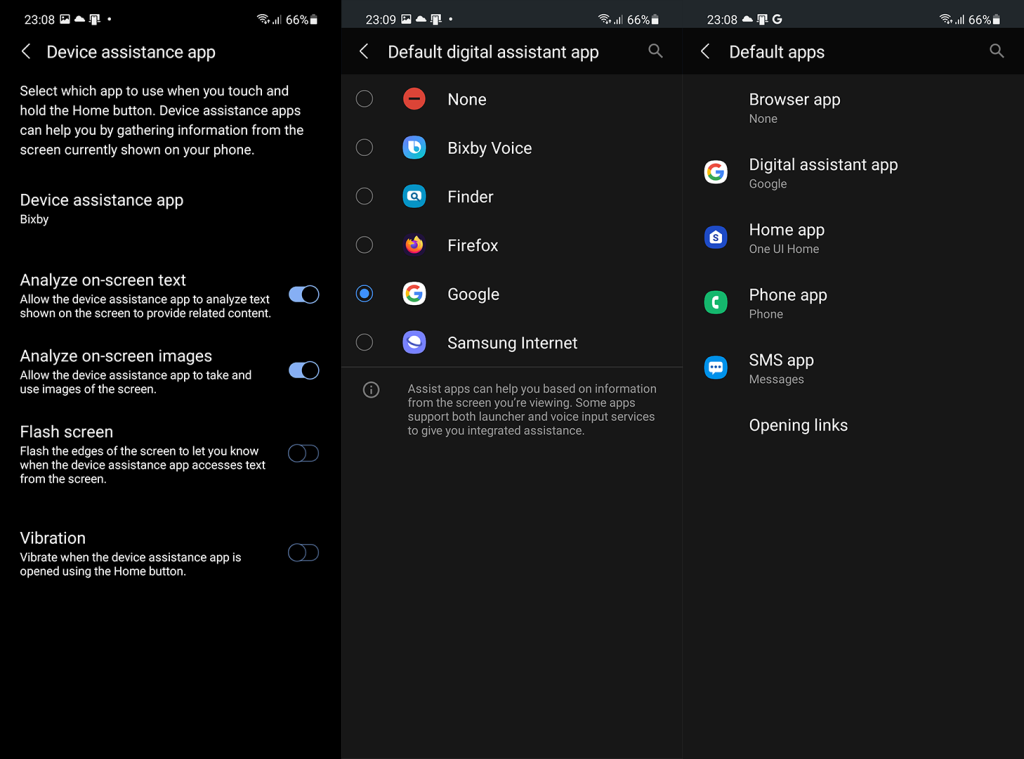
2. Train de stemmatch opnieuw
Als de stemovereenkomst niet werkt, kunt u deze altijd verwijderen en uw stem opnieuw registreren. De enorme omvang van deze service, met miljoenen dagelijkse gebruikers, betekent dat er vroeg of laat problemen zullen optreden. En de eenvoudigste manier om voice match-problemen aan te pakken, is door een nieuwe voice match toe te voegen.
Ga als volgt te werk om voice match opnieuw te trainen in de Google Assistent:
- Roep Google Assistent op .
- Tik op de knop Momentopname in de linkerbenedenhoek.
- Tik bovenaan op je profielpictogram en open Hey Google & Voice Match .
- Schakel in het gedeelte Deze telefoon Hey Google in .
- Tik op Spraakmodel .
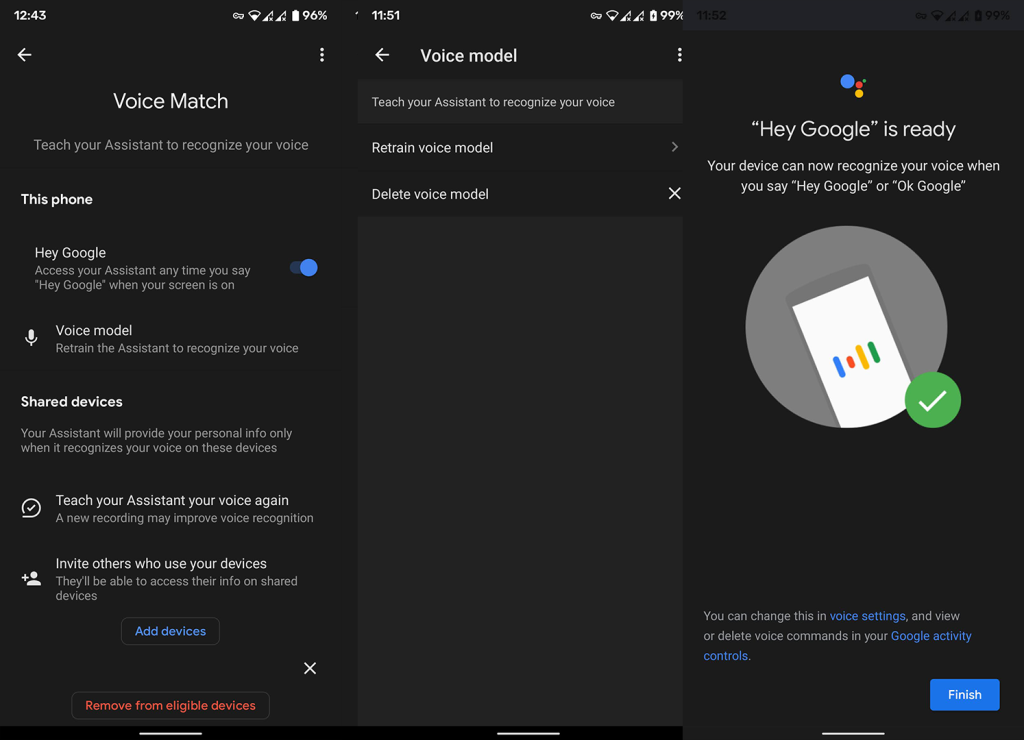
- Tik op Spraakmodel verwijderen .
- Neem een nieuw stemmodel op door de instructies op het scherm te volgen.
3. Cache en gegevens wissen uit de Google-app
Google Assistent is een integraal onderdeel van de Google-app. Dus als er problemen zijn met deze specifieke functie, is de app waarop u zich moet concentreren zeker de Google-app. De eerste stap die we aanbevelen, is het wissen van de lokale gegevens uit de Google-app. Hiervoor moet je bepaalde rechten verlenen en de gebruiksvoorwaarden van de Google Assistent opnieuw accepteren, maar je gegevens worden niet verwijderd.
Ga als volgt te werk om lokale gegevens uit de Google-app te wissen:
- Instellingen openen .
- Kies Apps .
- Selecteer Alle apps (App-beheer of Apps beheren).
- Google openen .
- Tik op Opslag .
- Selecteer Opslag beheren .
- Tik op Alle gegevens wissen en bevestig wanneer daarom wordt gevraagd.
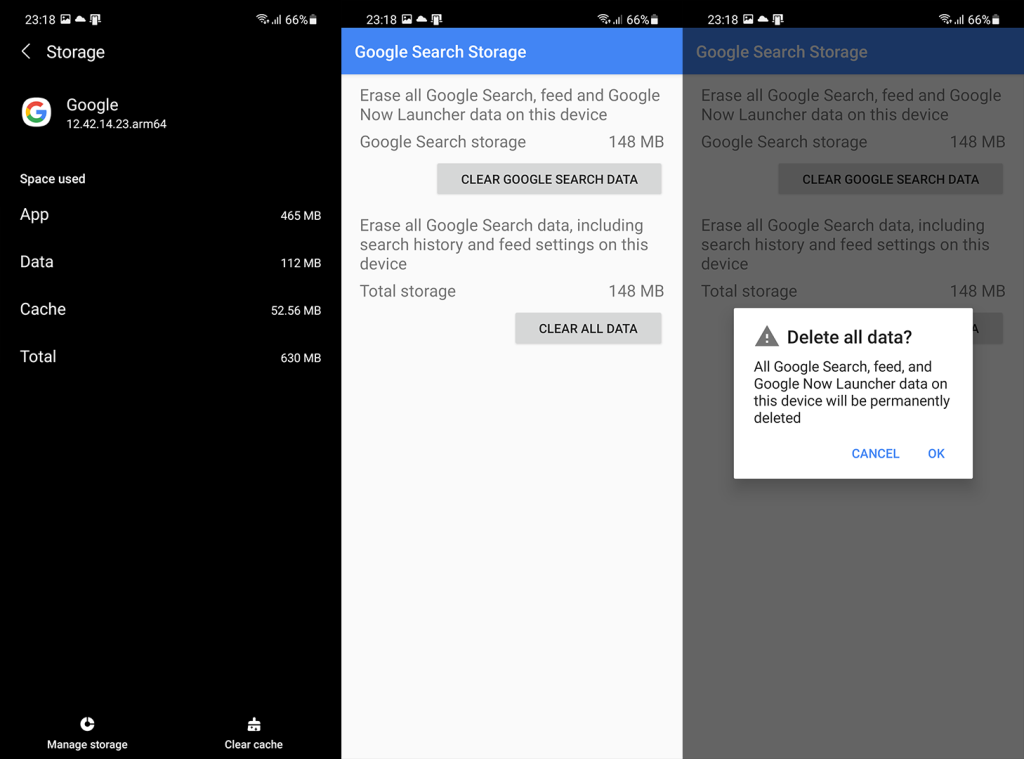
Als de Google Assistant Voice Match nog steeds niet werkt nadat je de gegevens hebt gewist, probeer dan updates uit de Google-app te verwijderen.
4. Verwijder updates van de Google-app
Het volgende dat u kunt proberen, is het verwijderen van updates van de Google-app. De app zelf is een soort hoofdknooppunt van Google-functies op een Android-apparaat. En door frequente wijzigingen en wekelijkse updates is het vrij gevoelig voor bugs. Om nog maar te zwijgen van het feit dat het veel lokale gegevens opslaat die, in combinatie met updates, uiteindelijk zullen leiden tot gegevenscorruptie en een overvloed aan kleine of grote problemen.
Ga als volgt te werk om updates van de Google-app op Android te verwijderen:
- Navigeer opnieuw door Instellingen > Apps > Alle apps > Google .
- Tik op het menu met drie stippen bovenaan en tik vervolgens op Updates verwijderen .
- Start uw apparaat opnieuw op, open de Play Store en werk de Google Assistent bij .
5. Verlaat het bètaprogramma voor de Google-app
Deze frequente updates en vele zichtbare revisies die Google de afgelopen jaren aan Google Assistant heeft geïntroduceerd, duwden veel liefhebbers naar het bètaprogramma.
Mensen willen gewoon als eerste zien wat er in petto is met nieuwe iteraties en getuige zijn van het ontbreken van een algemeen langetermijnplan met Assistant UI. En hoewel Beta-releases in de loop der jaren behoorlijk stabiel zijn geweest, raden we toch aan het programma te verlaten. De stabiele versie is, zoals de titel al aangeeft, stabieler en je kunt verwachten dat er minder grote problemen uit de lucht komen vallen.
Zo verlaat u het bètaprogramma voor de Google-app via de Play Store:
- Open Play Store en zoek naar Google .
- Vouw de Google-app uit en veeg omlaag.
- Tik onder het gedeelte Bètaprogramma op Verlaten .
- Wacht een paar minuten totdat uw account is verwijderd uit het bètaprogramma en update de Google-app .
Als de Google Assistant Voice Match nog steeds niet werkt, probeer dan je Google-account te verwijderen en opnieuw toe te voegen.
6. Verwijder en voeg uw Google-account toe
Alles wat u op uw Android doet met betrekking tot Google-services, is gekoppeld aan uw account. Google slaat veel van je gegevens op en dit omvat alle Assistent-instellingen en gebruiksgeschiedenis in de cloud. U kunt alles zien wat Google opslaat in de cloud door hier te navigeren en u aan te melden met uw account.
Dus als er een probleem is met een Google-app die volledig afhankelijk is van een Google-account om te functioneren, kunt u het account net zo goed verwijderen en opnieuw toevoegen. Daarna doorloop je de initiële installatie van de Assistent opnieuw en hopelijk is het probleem aan het einde opgelost.
Ga als volgt te werk om uw Google-account op Android te verwijderen en opnieuw toe te voegen:
- Instellingen openen .
- Kies Accounts . Op sommige apparaten moet u Accounts beheren openen.
- Selecteer Google .
- Verwijder het Google-account .
- Start uw apparaat opnieuw op en meld u opnieuw aan.
- Sla het herstellen van apps vanaf de back-up over, configureer de Google Assistent en probeer de spraakactivering om te zien of deze werkt of niet.
7. Zet je apparaat terug naar de fabrieksinstellingen
Ten slotte, als geen van de vorige stappen werkte en je absoluut de spraakactivering nodig hebt om toegang te krijgen tot Google Assistent, kunnen we je alleen maar aanraden om je apparaat terug te zetten naar de fabrieksinstellingen.
Dit is een langdurige procedure (zoals hier uitgelegd ), maar niet zo vervelend als een paar jaar geleden. Het herstellen van uw apparaat duurt niet langer dan een uur of zo. U kunt het probleem ook rechtstreeks aan Google melden vanuit het Help-menu van de app of door hier naar het officiële ondersteuningsforum te gaan .
En daarmee kunnen we dit artikel besluiten. Bedankt voor het lezen en vergeet niet ons te vertellen of een van deze 7 oplossingen u heeft geholpen het probleem op te lossen. Als u nog aanvullende vragen of suggesties heeft, kunt u deze ook delen. U kunt dat doen in de opmerkingen hieronder.